Dokładne przycinanie obrazów może być kluczowe dla kompozycji obrazu i jego wizualnego efektu. Czasem trzeba szybko podejmować decyzje, gdzie umieścić główny motyw, a Zuschneiden-Werkzeug w Affinity Photo to idealne narzędzie do tego. W tym przewodniku nauczysz się, jak efektywnie korzystać z narzędzia przycinania, aby dostosować swoje obrazy do własnych wyobrażeń.
Najważniejsze informacje
- Narzędzie przycinania umożliwia usunięcie obszarów obrazu i kontrolowanie proporcji.
- Piksele nie są trwale usuwane, ale pozostają edytowalne, co umożliwia niezniszczoną edycję.
- Możesz zapisać niestandardowe proporcje, aby mieć do nich łatwy dostęp w przyszłych projektach.
Instrukcja krok po kroku
1. Wybierz narzędzie przycinania
Aby rozpocząć przycinanie, musisz wybrać narzędzie przycinania. Można to zrobić za pomocą odpowiedniego symbolu na pasku narzędzi lub naciskając klawisz „C” na klawiaturze. Spowoduje to zmianę paska kontekstowego i pojawi się nakładka, podobna do ramki transformacji.
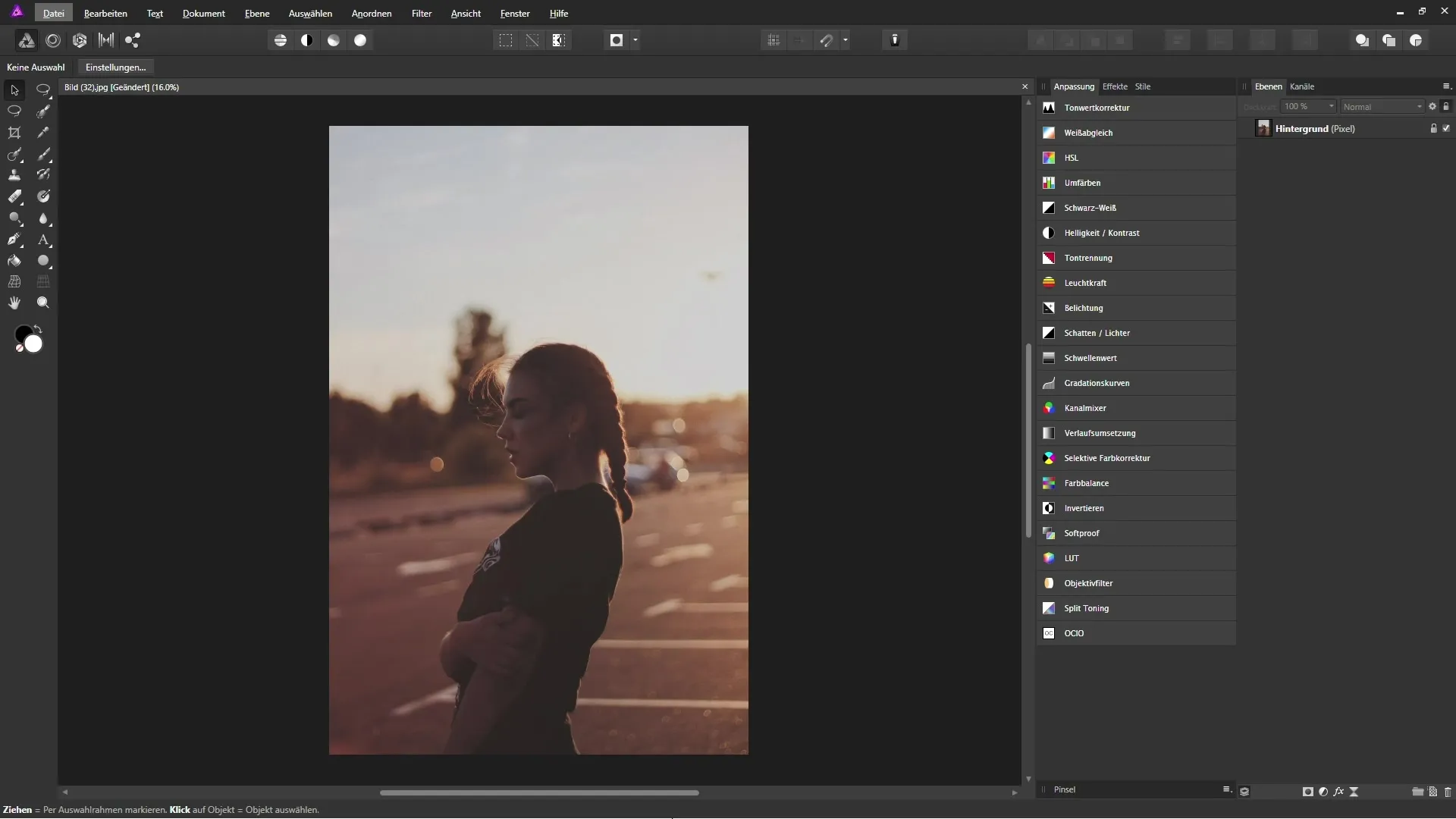
2. Przytnij obraz
Po aktywowaniu narzędzia przycinania zobaczysz ramkę wokół swojego obrazu. Możesz dostosować rogi lub boki tej ramki, aby wybrać pożądany format obrazu. Kiedy klikniesz i przeciągniesz jeden z uchwytów, możesz swobodnie wybrać przycięcie.
3. Przycinanie w oryginalnym proporcjonalnym formacie
Aby zachować oryginalne proporcje, przełącz tryb w pasku kontekstowym z „nieograniczonego” na „oryginalne proporcje”. Zapewnia to, że podczas zmiany rozmiaru oryginalne proporcje nie będą zmieniane.
4. Dostosowanie przycięcia
Teraz możesz dostosować przycięcie zgodnie ze swoimi życzeniami. Kliknij i przeciągnij uchwyt, aby skupić się na pożądanym obszarze obrazu. Upewnij się, że główny element treści twojego obrazu znajduje się w kolidujących obszarach siatki, aby zapewnić wizualną równowagę.
5. Zastosowanie zmian
Gdy jesteś zadowolony z przycięcia, kliknij „Zastosuj”. Spowoduje to przycięcie wybranego obszaru, a niepotrzebne piksele zostaną oddzielone. W tym momencie ważne jest, aby zauważyć, że informacje o pikselach nie są faktycznie usuwane, ale pozostają ukryte w przyciętych obszarach.
6. Zapisz niestandardowe proporcje
Jeśli często pracujesz z konkretnym formatem proporcji, możesz go również zapisać. Kliknij na obszar „niestandardowe proporcje” i wprowadź odpowiednie wymiary. Zapisanie jako wzoru umożliwia szybki dostęp w przyszłych projektach.
7. Ustal absolutne wymiary
Dla precyzyjnych przycięć możesz również dokładnie ustawić wymiary. Wybierz żądane jednostki i podaj dokładne wymiary, aby upewnić się, że twoje przycięcie będzie zgodne z twoimi specyfikacjami.
8. Wyrównaj obraz
Jeśli twój obraz jest krzywy, możesz użyć narzędzia przycinania, aby go wyrównać. Umieść kursor na prostej linii wzdłuż horyzontu i przeciągnij, aby skorygować nachylenie. Spowoduje to automatyczne dostosowanie obrazu i zredukowanie nieestetycznych przezroczystości.
9. Obróć obraz
Narzędzie przycinania umożliwia także łatwe obracanie obrazu. Przesuń myszkę na zewnątrz ramki, aż kursor wskaże podwójny symbol strzałki. Przytrzymaj przycisk myszy i obróć obraz do pożądanej pozycji.
10. Korzystanie z nakładek
Aby pomóc w przycinaniu, możesz aktywować różne nakładki, takie jak siatka trzeciego lub złoty podział. Pomaga to poprawić kompozycję i skierować wzrok w obrazie.
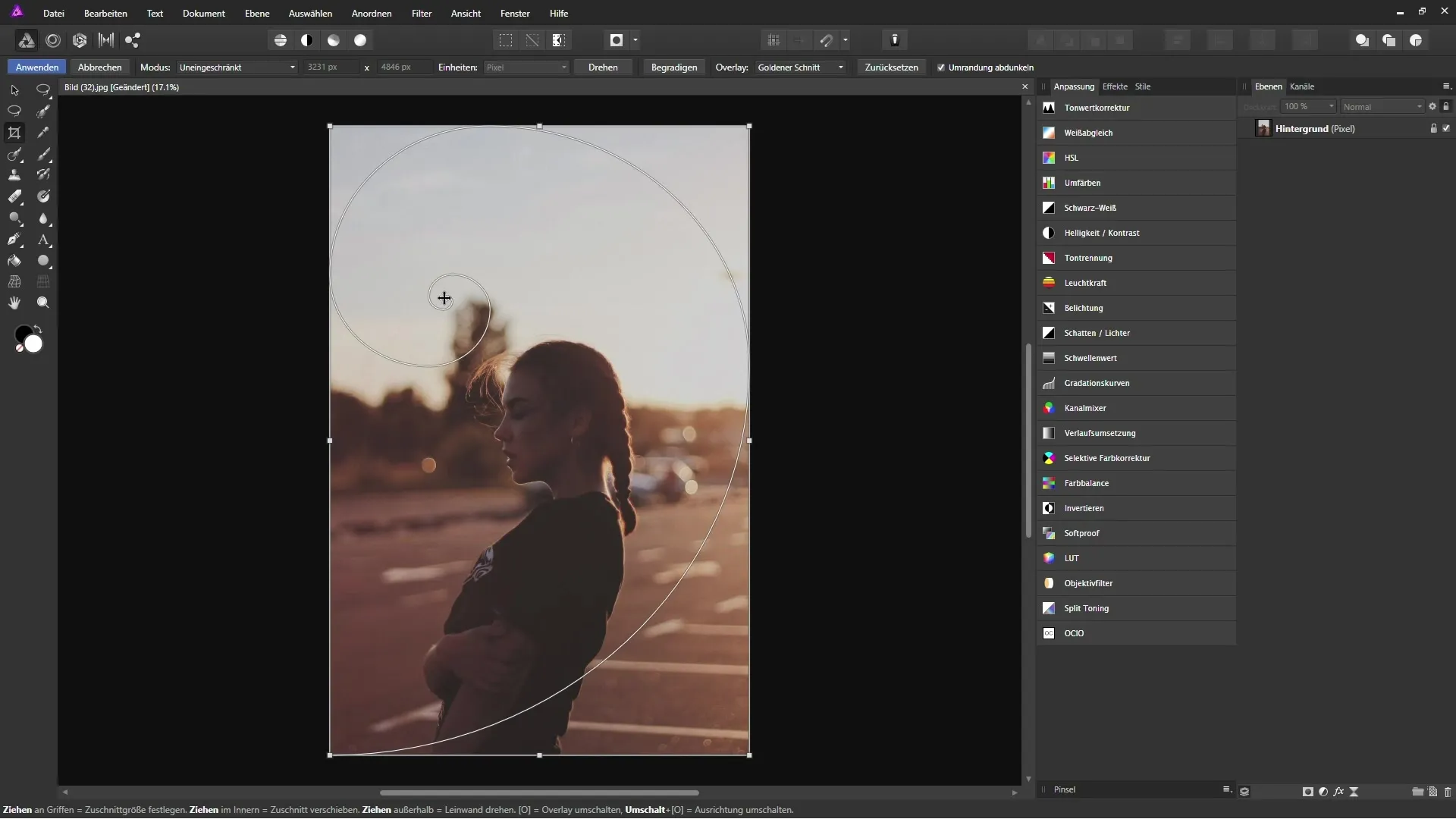
Podsumowanie – Przycinanie za pomocą narzędzia przycinania w Affinity Photo
Narzędzie przycinania w Affinity Photo oferuje wiele możliwości precyzyjnego i efektywnego edytowania obrazów. Możesz dostosować rozmiar i kształt swoich obrazów bez utraty informacji o obrazie i wspierać swoją kompozycję za pomocą kreatywnych nakładek. Zapisując często używane proporcje, znacznie przyspieszasz swój proces pracy.
Często zadawane pytania
Czym jest narzędzie przycinania w Affinity Photo?Narzędzie przycinania umożliwia usuwanie niepożądanych obszarów obrazu i dostosowanie proporcji.
Jak mogę dostosować rozmiar ramki przycinania?Możesz przeciągnąć rogi i boki ramki, aby wybrać pożądane przycięcie obrazu.
Czy piksele obrazu są usuwane podczas przycinania?Nie, informacje o obrazie pozostają zachowane nawet po przycięciu, ale są niewidoczne.
Czy mogę zapisać niestandardowe proporcje?Tak, możesz zapisać niestandardowe proporcje, aby szybko je wybierać w przyszłych projektach.
Jak mogę wyrównać mój obraz?Skorzystaj z funkcji wyrównania w narzędziu przycinania, przeciągając linię wzdłuż horyzontu.


